- Mit nur ein paar Teilen Hardware und kostenloser Software können Sie mit Twitch Studio Videospiele auf Twitch streamen. Probieren Sie diese einfache Einrichtung aus.
- Das ideale Setup
- Computer
- Prozessor (CPU)
- Grafikkarte (GPU)
- Systemspeicher (RAM)
- Kamera/Webcam
- Mikrofon
- Doppelte Monitore
- Streaming mit Twitch Studio
- Erstmalige Einrichtung – Stream-Einstellungen
- Stream einrichten
- Layouts und Twitch Alerts
- Casual Streaming
Mit nur ein paar Teilen Hardware und kostenloser Software können Sie mit Twitch Studio Videospiele auf Twitch streamen. Probieren Sie diese einfache Einrichtung aus.
Da sich das Streamen von Videospielen in den letzten Jahren zu einem riesigen Markt für die Erstellung von Inhalten entwickelt hat, wollen immer mehr Leute nebenbei streamen, in der Hoffnung, eines Tages ein gesponserter Vollzeit-Streamer zu werden.
Der Aufstieg an die Spitze hat viele Wege, aber irgendwo muss man anfangen. Top-Streamer sind Berühmtheiten und verfügen über ein High-End-Streaming-Setup, das den durchschnittlichen Geldbeutel zum Weinen bringen würde. Aber Sie brauchen keine RTX 2080 Ti-Grafikkarte oder einen gebogenen 4K-Monitor, um zu streamen. Für den Anfang braucht man nur ein paar Geräte, ein paar Videospiele – auch wenn nicht alle Streamer Spiele spielen – und eine Persönlichkeit vor der Kamera, die das Publikum anspricht.
Beim Aspekt der Persönlichkeit kann ich zwar nicht viel helfen, aber ich kann sagen, dass es für jeden ein Publikum gibt, also versuchen Sie nicht zu sehr, die Massen anzusprechen. Machen Sie einfach, was Sie wollen, und andere Gleichgesinnte werden in kürzester Zeit mit Abonnements und Spenden auf Ihren Chat aufspringen. Was ich jedoch tun kann, ist, dir zu sagen, welche Ausrüstung du brauchst, wie du sie einrichtest und wie du vom Spielen von Videospielen auf deinem Schreibtisch zum Streamen vor (hoffentlich) Tausenden von Leuten kommst.
Das ideale Setup

Das ist das ideale Setup. Dieser Streamer hat alle wesentlichen Komponenten, aber es gibt auch noch ein paar zusätzliche Geräte, wie z.B. Lichtständer, Audiomixer und einen dritten Monitor. Image via Iconic Bestiary.
Für den Anfang braucht man nicht viel, und es ist gut möglich, dass man bereits einige der für das Streaming benötigten Geräte besitzt. Das oben gezeigte Bild ist ein guter Anhaltspunkt, aber nicht alle Geräte sind für den Anfang notwendig. Hier sind die Grundlagen für den Anfang:
- Computer
- Kamera/Webcam
- Mikrofon
- Doppelmonitore
Ja, das ist nicht viel, aber der Computer selbst wird den größten Teil des Budgets beanspruchen. Wenn Sie bereits einen fähigen Computer haben, ist das ein guter Batzen Geld, den Sie nicht ausgeben müssen, und Mikrofone und Webcams gibt es schon für etwa 100 Dollar. Der zweite Monitor wird die Qualität Ihres Streams nicht unbedingt verbessern. Mit einem zweiten Monitor ist es jedoch einfacher, den Stream zu verwalten, Layout-Übergänge zu gestalten und vor allem mit den Zuschauern im Chat Schritt zu halten.
Computer
Streamer mit einem guten Setup verwenden ein Streaming-Setup mit zwei Computern, wobei sie auf einem Computer spielen, während der andere Computer den Stream abwickelt. Da beide Aktivitäten, das Spielen und das Streaming, eine Menge Computerressourcen verbrauchen, ist dies eine ausgezeichnete Lösung, wenn auch eine teure, die sich nicht für Anfänger eignet.
Um die Kosten niedrig zu halten, sollten Sie also Spiele auf demselben Computer spielen und streamen, obwohl dies einige Nachteile mit sich bringt. Ein einziger Computer ist kostengünstiger, aber es kann zu einem Leistungsabfall kommen, wenn Sie gleichzeitig spielen und streamen. Computer mit besseren Spezifikationen können beide Aktivitäten gut bewältigen, also sollten Sie sicherstellen, dass Sie einen guten Computer haben.
Wenn Sie einen vorgefertigten Computer oder Laptop kaufen oder planen, Ihren eigenen zu bauen, sollten Sie hier Ihr Geld investieren: CPU, GPU und (bis zu einem gewissen Grad) RAM. Wenn Sie sich eingehender mit der PC-Erstellung befassen möchten, lesen Sie unseren PC-Erstellungsleitfaden, in dem die Funktionen der einzelnen Hauptkomponenten detailliert beschrieben werden und der Bauanleitungen für verschiedene Preisklassen enthält.
Prozessor (CPU)
Das Streaming nimmt einen großen Teil der Prozessorressourcen in Anspruch, sodass Sie keinen Engpass durch eine unterdurchschnittliche CPU in Ihrem System verursachen möchten. Die Ryzen-CPUs von AMD sind hervorragend und bieten Multi-Thread-CPUs mit vier, sechs und acht Kernen, die weniger kosten als ihre Intel-Pendants. Etwas wie der AMD Ryzen 5 3600 sollte für ein Spiel-/Streaming-System ausreichend sein. Diese CPU kostet 200 $, hat eine maximale Boost-Frequenz von 4,2 GHz, 12 Threads und eine niedrige TDP von 65 W – die thermische Designleistung misst die maximale Wärme, die von einer CPU bei starker Belastung erzeugt wird. Solange Sie Spiele nicht mit maximalen Einstellungen spielen, sollte diese CPU ausreichen.
Grafikkarte (GPU)
Die GPU ist die wichtigste Komponente für Spiele, wird aber auch für Streaming verwendet, wenn auch nicht so sehr wie die CPU. Bei einem Spiele-PC kostet diese Komponente in der Regel mehr als alle anderen, und das aus gutem Grund. Während eine CPU einige Kerne hat, von denen jeder verschiedene allgemeine Aufgaben erledigt, hat der Grafikprozessor Tausende kleinerer Kerne, die auf visuelle Aufgaben spezialisiert sind, die den Code in wunderschön gerenderte Panoramen, Space Marines und Prinzessin-rettende Klempner umwandeln. Die 1660 Ti von Nvidia wird keine Rennen gewinnen, aber sie ist eine solide GPU mit respektablen 6 GB VRAM und einem Boost-Takt von 1875 MHz.
Systemspeicher (RAM)
Der Arbeitsspeicher (RAM) ist genauso wichtig wie jede andere Komponente und für die Speicherung von Programmanweisungen für die CPU verantwortlich. Grafikkarten verwenden einen separaten Speicher, den Video Random Access Memory (VRAM), aber CPUs verwenden den Systemspeicher.
Wenn Sie eine Software öffnen, werden diese Anweisungen in den RAM geladen, damit die CPU schnell darauf zugreifen kann. Wenn der Arbeitsspeicher nicht ausreicht, werden ältere Anweisungen in den virtuellen Speicher verschoben, der länger braucht, um wieder in den Arbeitsspeicher zu laden, wenn die CPU die Informationen benötigt. Wenn nicht genügend Arbeitsspeicher vorhanden ist, neigen Computer dazu, abzustürzen oder einzufrieren.
Heutzutage benötigen viele High-End-Spiele, die als AAA-Spiele bezeichnet werden, eine beträchtliche Menge an Arbeitsspeicher – manchmal bis zu 12 oder 16 GB. Wenn Sie von demselben Computer aus streamen und spielen, benötigen Sie zu Beginn mindestens 16 GB Arbeitsspeicher, den Sie verdoppeln können, wenn es das Budget erlaubt. Für zwei 8-GB-Sticks mit insgesamt 16 GB Arbeitsspeicher sollten Sie 60 bis 80 US-Dollar einplanen – während einer RAM-Knappheit müssen Sie mit dem doppelten Preis für das gleiche Kit rechnen. In unserem ausführlichen RAM-Artikel finden Sie einen detaillierten Überblick über den Systemspeicher und die besten RAM-Kits, die derzeit auf dem Markt erhältlich sind.
Kamera/Webcam
Einige Streamer entscheiden sich zwar gegen eine Kamera, aber eine Kameraübertragung in Ihrem Stream sorgt dafür, dass sich die Zuschauer wohler fühlen, und trägt zu Ihrer On-Air Persönlichkeit bei. Wenn Sie sich nicht wohl dabei fühlen, Ihr Gesicht im Stream zu zeigen, ist das in Ordnung, aber eine Kamera ist oft vorteilhafter als gar keine.
Die Verwendung einer Webcam ist die bequemste Art, eine Kamera für Ihren Stream einzurichten – sehen Sie sich unsere Liste mit erschwinglichen, streamfähigen Kameras an. Webcams sind praktisch, und gute Kameras kosten um die 100 Dollar, aber es kann schwierig sein, sie zu finden, da die Pandemie weitergeht. Da immer mehr Menschen arbeiten, studieren und von zu Hause aus über Videokonferenzsoftware in Kontakt bleiben, ist das Angebot an Webcams fast überall gering.
Die Alternative ist zwar teuer, kann aber dafür sorgen, dass Ihr Stream viel besser aussieht. Während Webcams einfacher einzurichten sind, kann die Verwendung einer spiegellosen oder DSLR-Kamera die Qualität Ihres Streams verbessern.

Ich habe die spiegellose Kamera Canon EOS M50 für Streaming und Videokonferenzen verwendet. Sie ist teurer als jede Webcam, aber die M50 ist eine kompakte, vielseitige Kamera zu einem erschwinglichen Preis. Image via DMZ001.
Um eine spiegellose oder DSLR-Kamera zu verwenden, benötigen Sie eine Capture-Karte oder ein ähnliches Gerät. Elgato stellt den Elgato Cam Link 4K her, der 129 US-Dollar kostet. Wie Sie den Cam Link 4K einrichten, erfahren Sie in unserer ausführlichen Anleitung. Eine Capture-Karte erfüllt dieselbe Aufgabe, aber die Cam Link ist preiswerter, kleiner und einfacher einzurichten.
Mikrofon
Bei Twitch und anderen Streaming-Plattformen dreht sich alles um visuelle Medien, aber es ist nicht klug, die Audioqualität eines Streams zu vergessen. Ein schwacher Ton kann einen Stream ruinieren, da die Zuschauer schnell weglaufen, um etwas anderes zu sehen.
Obwohl ein Headset-Mikrofon die Aufgabe erfüllen kann, ist es am besten, ein spezielles Mikrofon für die beste Qualität zu verwenden. Sie brauchen auch kein XLR-Mikrofon mit einem Mischpult und einem Audio-Interface, aber etwas im Bereich von 100 Dollar sollte ausreichen. Ich verwende das AT2020 USB-Mikrofon von Audio-Technica schon seit Jahren, und es ist nach wie vor ein hervorragendes Einsteigermikrofon zu einem erschwinglichen Preis. Diese Art von Kondensatormikrofon neigt dazu, selbst die kleinsten Geräusche aufzunehmen, daher ist es am besten, wenn Sie Ihr Setup an einem ruhigen Ort aufstellen.
Doppelte Monitore
Ein zweiter Monitor klingt übertrieben, aber Sie werden schnell herausfinden, wie notwendig er ist, wenn Sie nur mit einem streamen. Auf dem zweiten Monitor haben Sie Ihr Stream-Fenster geöffnet und können mit Ihren Zuschauern chatten, Layout-Übergänge vornehmen, die Lautstärke ändern und alles andere überwachen.
Wenn Sie nur einen Monitor zum Streamen verwenden, sind Ihre Möglichkeiten, Änderungen an Ihrem Stream vorzunehmen, begrenzt. Ich weiß, dass diese Liste mit Computer, Kamera und Mikrofon teuer wird, aber Ihr Stream wird nicht so gut sein, wenn Sie nur einen Monitor haben. Außerdem muss der zweite Monitor nicht so gut sein wie der erste. Ich habe vor kurzem einen zweiten Monitor gekauft – einen 1080p 60Hz 22″ Acer – den ich für $140 von Best Buy während eines Ausverkaufs bekommen habe. Er ist nicht so gut wie mein Hauptmonitor, aber das muss er auch nicht sein. Er muss nur meinen Stream anzeigen.
Streaming mit Twitch Studio
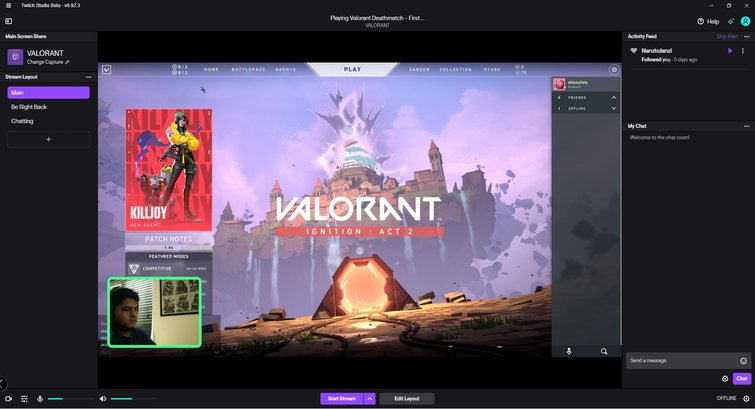
So sieht das Stream-Fenster in Twitch Studio aus. Die Zuschauer interagieren über die Chat-Funktion, die Sie auf der rechten Seite des Fensters sehen können. Auf der linken Seite können Sie zwischen Layouts wechseln, und im Text über dem Stream können Sie den Titel, die Tags und die Stream-Benachrichtigung bearbeiten.
Ich habe ausführlich über die Verwendung von OBS für Streaming, Videokonferenzen und die Aufnahme von Filmmaterial geschrieben. Auch wenn ich es für ein unglaubliches Stück Freeware halte, kann die Einrichtung von OBS für Anfänger zu kompliziert sein. Stattdessen ist Twitch Studio, die Broadcasting-Software von Twitch, eine viel bessere Option für Anfänger, die alle unnötigen Funktionen weglässt, um eine optimierte Benutzererfahrung zu bieten, die perfekt für jeden ist, der zum ersten Mal streamt.
Die Software befindet sich derzeit in der Beta-Phase, aber sie ist an einem Punkt, an dem alle wichtigen Funktionen funktionieren, und ich bin bei meinen Tests auf keine Bugs gestoßen. Ursprünglich wollte ich diesen Abschnitt über OBS schreiben, aber nachdem ich mit Twitch Studio gestreamt hatte, war mir klar, dass der lilafarbene Streaming-Riese einen Volltreffer gelandet hat. Die Software ist zwar einfach zu bedienen, aber für langjährige Streamer, deren Stream-Setups weitaus komplizierter sind, ist sie vielleicht zu einfach. Twitch Studio bietet eine leichtgewichtige Broadcast-Lösung, mit der der Benutzer – ob erfahren oder nicht – in nur wenigen Minuten streamingfähig ist. Ich habe ein paar Mal mit Twitch Studio gestreamt und Folgendes gelernt.
Erstmalige Einrichtung – Stream-Einstellungen
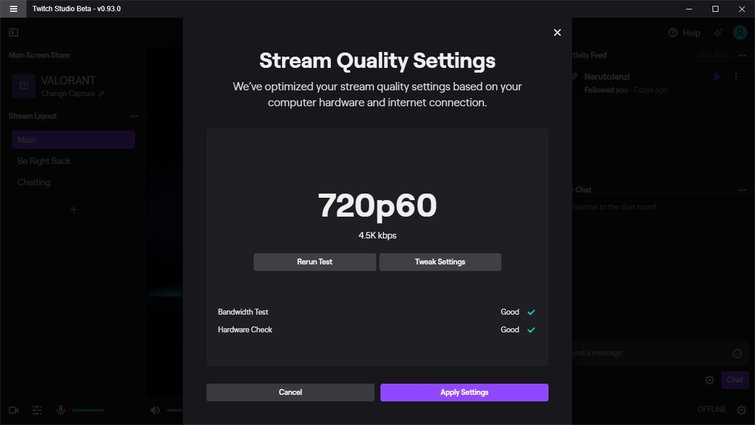
Twitch Studio stellt automatisch die empfohlenen Einstellungen für die Stream-Qualität auf der Grundlage Ihrer Bandbreite und Hardware ein, aber Sie können die Einstellungen ändern.
Twitch Studio führt beim ersten Öffnen der Software eine Diagnose der Stream-Qualität durch, die Ihre Internet-Bandbreite und Ihre Hardware (Computerspezifikationen) testet, um Ihnen eine Voreinstellung der empfohlenen Stream-Qualitätseinstellungen zur Verfügung zu stellen.
Nachdem die Software eine Diagnose meines Computers und meiner Internetverbindung durchgeführt hatte, schlug sie vor, die Voreinstellung 720p60 zu verwenden, die automatisch die Auflösungen, die Bildrate, die Bitrate und den Encoder einstellt. Ich entschied mich, die Voreinstellung auf die maximale 1080p60-Voreinstellung zu erhöhen, was laut Software zu Pufferung bei Zuschauern mit langsameren Internetverbindungen führen könnte. Nachdem ich zwei Streams gemacht habe, glaube ich nicht, dass das ein Problem war, aber ich brauche mehr Zuschauer, um herauszufinden, wie viele von der höheren Bitrate betroffen sind.

Wenn Sie mit den Empfehlungen von Twitch Studio nicht zufrieden sind, können Sie die Einstellungen ändern. Twitch Studio führt einen weiteren Test durch, wenn Sie zu einer anderen Voreinstellung wechseln. Wenn Ihr Computer in Ordnung ist, sehen Sie grüne Häkchen unter der Testzusammenfassung.
Bei der Ersteinrichtung prüft die Software auch, ob eine Kamera und ein Mikrofon vorhanden sind, und gibt Ihnen die Möglichkeit, ein Farbschema für Ihr Stream-Layout auszuwählen. Sie können diese Optionen später ändern, aber die Ersteinrichtung sorgt dafür, dass Sie sofort mit dem Streaming beginnen können.
Stream einrichten
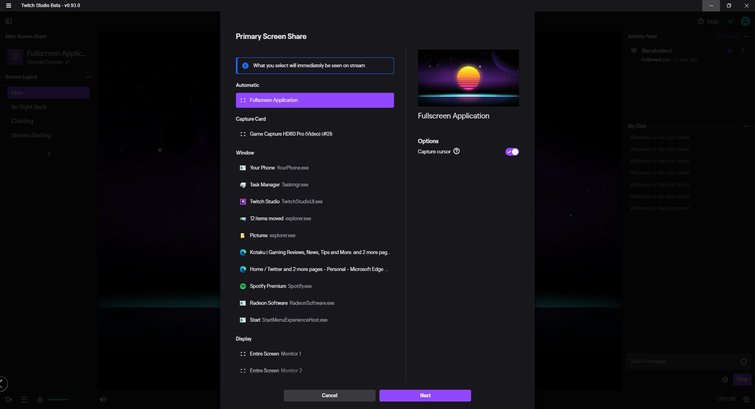
Sie können jede Anwendung aufzeichnen, die im Vollbildmodus ist, oder Sie können eine einzelne auswählen. Wenn Sie live dabei sind, wird Ihre Auswahl sofort im Stream angezeigt. Seien Sie also vorsichtig, wenn es ein Fenster mit sensiblen Informationen gibt.
Nach der Ersteinrichtung können Sie ein beliebiges Spiel starten und es in der oberen linken Ecke der Software für die Bildschirmaufnahme auswählen. Sie können dies ändern, um eine beliebige Software im Vollbildmodus aufzunehmen, aber ich ziehe es vor, das Spiel einzeln auszuwählen, um nicht versehentlich Benachrichtigungen oder andere Programme anzuzeigen.
Bevor Sie auf „Stream starten“ klicken, ist es eine gute Idee, die Informationen des Streams zu bearbeiten, mit denen Sie Benachrichtigungen an Ihre Follower senden können. Sie können das Fenster Stream-Info aktivieren, indem Sie auf den Text über dem Stream-Fenster klicken. Hier können Sie den Stream benennen, eine Benachrichtigung einstellen, eine Kategorie, Tags und die Streamsprache auswählen. Für Zuschauer, die nicht wissen, wer Sie sind, ist dies eine Möglichkeit, die Aufmerksamkeit zu erregen. Versuchen Sie also, einen auffälligen Titel zu erstellen.
Die Software bietet zwar nicht so viele Funktionen wie OBS, macht aber alles so viel einfacher. Vom Erstellen neuer Layouts bis zum Einrichten von Twitch Alerts – Twitch Studio reduziert das Streaming-Erlebnis auf die wichtigsten Funktionen.
Layouts und Twitch Alerts
Wenn Sie schon einmal einen Stream gesehen haben, ist Ihnen vielleicht aufgefallen, dass die Streamer zwischen verschiedenen Bildschirmen wechseln. Twitch Studio enthält drei vorgefertigte Stream-Layouts, von denen Sie bei der Ersteinrichtung das Farbthema auswählen können. Jedes Layout kann später bearbeitet werden, und Sie können neue Layouts erstellen, was viel einfacher ist, als es aussieht.
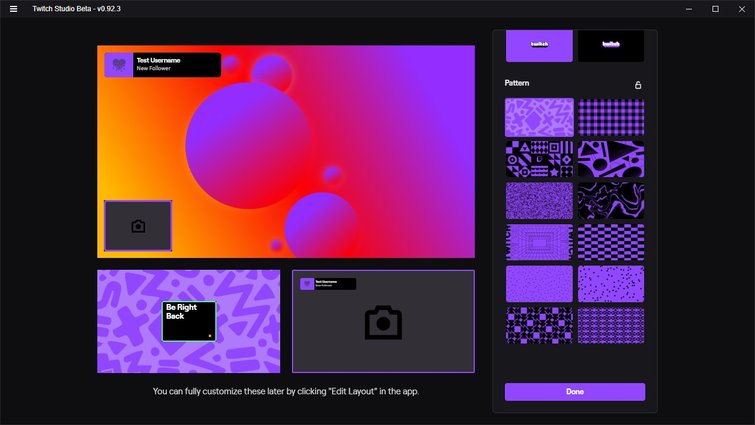
Bei der Ersteinrichtung können Sie die Farbe und den Hintergrund Ihrer Layouts auswählen. Über die Schaltfläche „Layout bearbeiten“ haben Sie Zugriff auf weitere Tools und können Ihre eigenen Layouts erstellen.
Das Hauptlayout, das die Spieleinspielung und Ihre Kamera anzeigt, wird am häufigsten verwendet, wenn Sie Spiele streamen, und es ist gut gemacht. Sie können jedoch auf die Schaltfläche „Layout bearbeiten“ am unteren Rand des Bildschirms klicken, um Änderungen vorzunehmen.
Das Erstellen eines neuen Layouts ist einfach, und ich habe in nur wenigen Minuten ein neues Layout erstellt. Mit den Twitch-Assets und den integrierten Tools habe ich ein Layout mit einem Hintergrund mit Farbverlauf und dem Text „Stream beginnt“ erstellt. Ein Pre-Stream-Layout ist großartig, weil es den Zuschauern Zeit gibt, den Stream vor dem Start aufzufüllen und sich bei Twitch anzumelden. Einige Streamer platzieren gerne einen Countdown in ihrem Pre-Stream-Layout, aber diese Funktion wird derzeit in dieser Software nicht unterstützt.
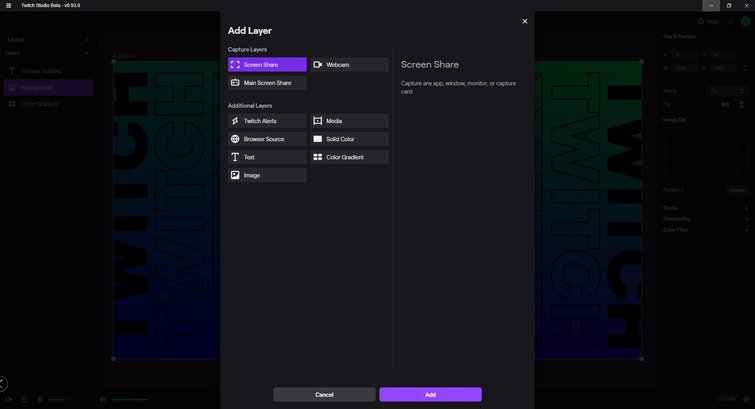
Um ein Layout zu erstellen, wenden Sie die verschiedenen Ebenen an. Jede Ebene kann auf unterschiedliche Weise angepasst werden.
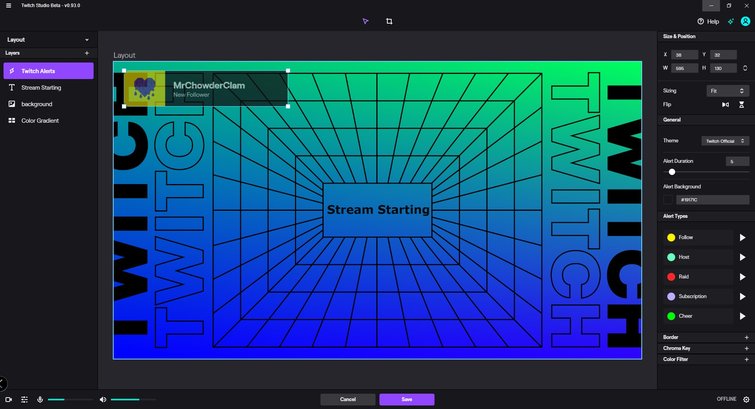
Hier ist ein einfaches Layout, das ich mit den integrierten Tools und Assets in Twitch Studio erstellt habe. Ich habe eine Ebene mit Twitch-Benachrichtigungen hinzugefügt und sie aktiviert, um zu sehen, wie sie aussehen würde.
Es ist zwar möglich, mehrere Layouts in OBS zu erstellen, aber Sie benötigen eine Erweiterung eines Drittanbieters, um Twitch-Benachrichtigungen zu verwenden, die in Twitch Studio integriert sind. Das Hauptlayout verwendet Twitch Alerts, die ein Banner aktivieren, sobald ein neuer Follower, ein neues Abonnement oder ein neuer Jubel auftaucht. In Twitch Studio können Sie das Aussehen und den Ton jedes der fünf Alarme anpassen.
Für viele Anfänger mögen die Werkzeuge zum Erstellen neuer Layouts entmutigend erscheinen, aber sie sind tatsächlich etwas begrenzt. Es ist großartig, dass Twitch Studio einige Layouts für den Anfang bereitstellt, aber Sie können mit den integrierten Tools kreative Layouts erstellen.
Casual Streaming
Mit der richtigen Kombination aus Hardware und Software kann Streaming einfach sein, und der Einstieg muss nicht lächerlich teuer sein. Denken Sie nicht eine Minute lang, dass Ihr Stream mit einem von Mountain Dew gesponserten Stream vergleichbar sein muss. Natürlich ist der Kauf eines streamfähigen Computers, der streamen und Spiele spielen kann, nicht billig, aber das ist der Preis für das Streamen.
Behalten Sie die Computer- und Komponentenverkäufe von Newegg und Amazon im Auge oder suchen Sie nach guter gebrauchter Hardware auf eBay. Sie müssen nicht mit dem besten Material anfangen. Sie brauchen nur eine Einrichtung, die zuverlässig funktioniert. Und wenn es um die Einrichtung Ihres Streams geht, vereinfacht Twitch Studio die Übertragung, sodass Sie sich um das Spielen von Videospielen kümmern können, anstatt um die Streamqualität.
Wenn Ihr erster Stream nicht Tausende von Zuschauern anzieht, ist das normal. Niemand startet seine Streaming-Karriere mit einer riesigen Fangemeinde, wenn er nicht bereits berühmt ist. Fühlen Sie sich vor der Kamera wohl, lernen Sie, wie Sie das Beste aus Ihren Tools herausholen, und halten Sie es einfach. Follower, Spenden und bessere Ausrüstung werden später kommen. Starten Sie erst einmal das Spiel und tun Sie so, als ob Sie mit Freunden spielen würden. Darum geht es doch, oder?
Titelbild via Wajahat Baig.